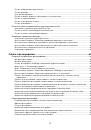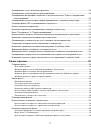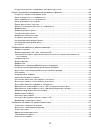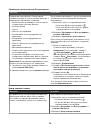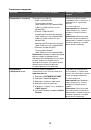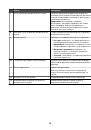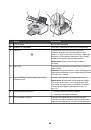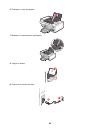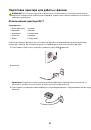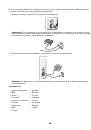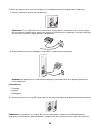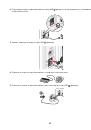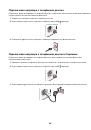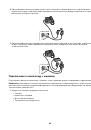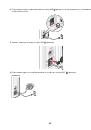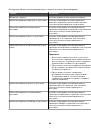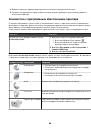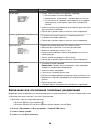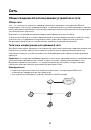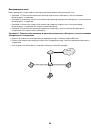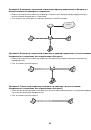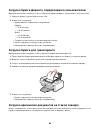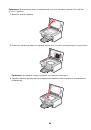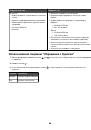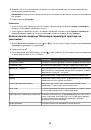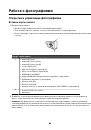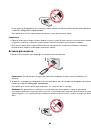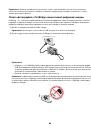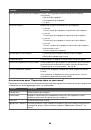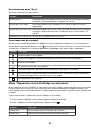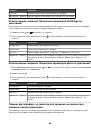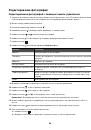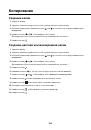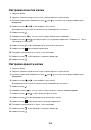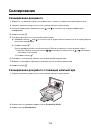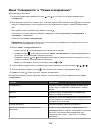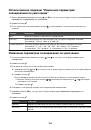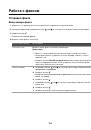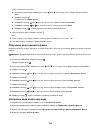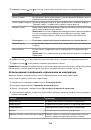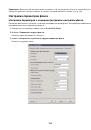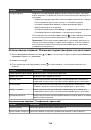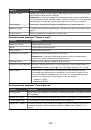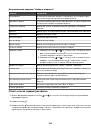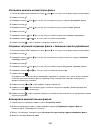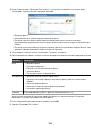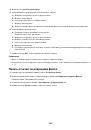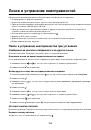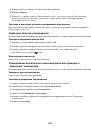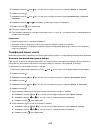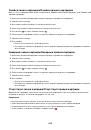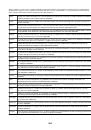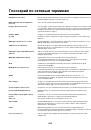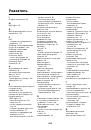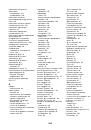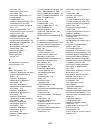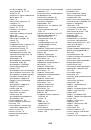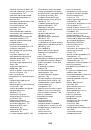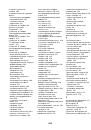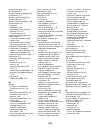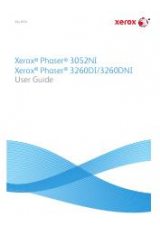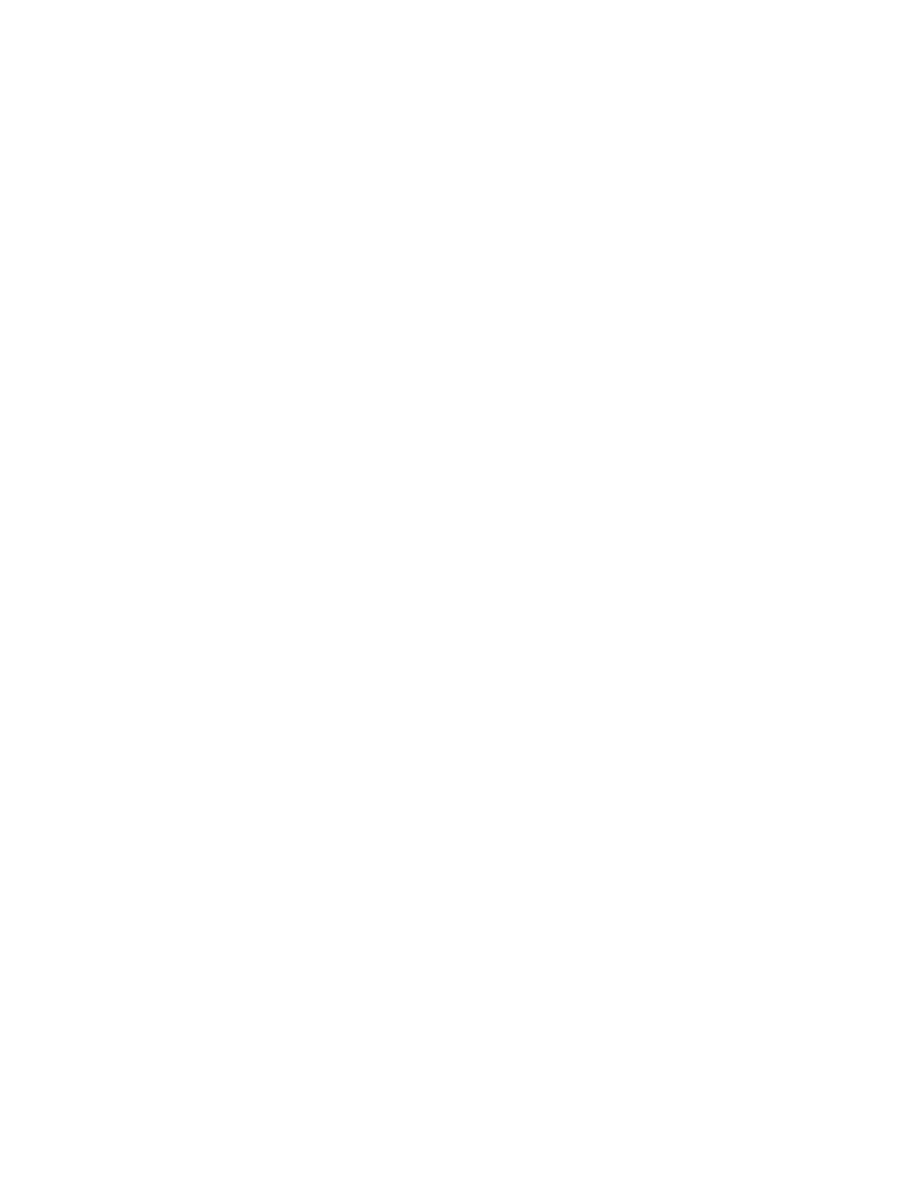
Изменение яркости и контрастности фотографии
1
На первом экране программы Productivity Studio выберите
Файл
Открыть
, чтобы выбрать
изображение для редактирования.
2
Откройте изображение и перейдите на вкладку
Улучшения
.
3
Нажмите кнопку
Яркость/Контрастность
.
4
Настройте параметры яркости и контрастности. Изменение изображения можно оценить, сравнив
содержимое на панелях просмотра
До
и
После
в верхней части окна.
5
Нажмите кнопку
OK
, чтобы принять изменения, или кнопку
Отмена
, чтобы отклонить их.
Примечание.
Можно нажать кнопку
Автоматическая яркость
на вкладке "Быстрые исправления", чтобы
программа автоматически настроила только яркость изображения.
Применение цветового эффекта для фотографии
1
На первом экране программы Productivity Studio выберите
Файл
Открыть
, чтобы выбрать
изображение для редактирования.
2
Откройте изображение и перейдите на вкладку
Улучшения
.
3
Нажмите кнопку
Цветовые эффекты
.
4
Примените цветовой эффект.
Можно выбрать оттенки сепии, коричневого или серого цвета под старину, а также преобразовать в
черно-белое изображение.
5
Нажмите кнопку
OK
.
Изменение параметра "Экспозиция" для фотографии
Путем изменения параметра "Экспозиция" можно исправить неравномерность освещения на фотографии.
1
На первом экране программы Productivity Studio выберите
Файл
Открыть
, чтобы выбрать
изображение для редактирования.
2
Откройте изображение и перейдите на вкладку
Улучшения
.
3
Нажмите кнопку
Экспозиция
.
4
Используя регулятор, настройте значение экспозиции, чтобы исправить неравномерность освещения
на изображении. Изменение изображения можно оценить, сравнив содержимое на панелях просмотра
До
и
После
в верхней части окна.
5
Нажмите кнопку
OK
, чтобы принять изменения, или кнопку
Отмена
, чтобы отклонить их.
Удаление волнистых разводов на сканированных изображениях
фотографий, журналов или газет
Снятие сетки позволяет удалить волнистые разводы (муары) с изображений, отсканированных с журналов
и газет.
1
На первом экране программы Productivity Studio выберите
Файл
Открыть
, чтобы выбрать
изображение для редактирования.
2
Выберите вкладку
Дополнительно
.
3
Нажмите кнопку
Дефекты
.
97